SCCM 2016 分發.msi 軟件
首先,這裏要明確一點,SCCM2016 對於 .msi格式的微軟原生安裝程序的分類是在“應用程序”一類,而不是像 .exe 這一類安裝程序被分為的“包”一類。
所以我們在配置的時候,是在“應用程序管理”——右鍵“應用程序”,選擇“創建應用”
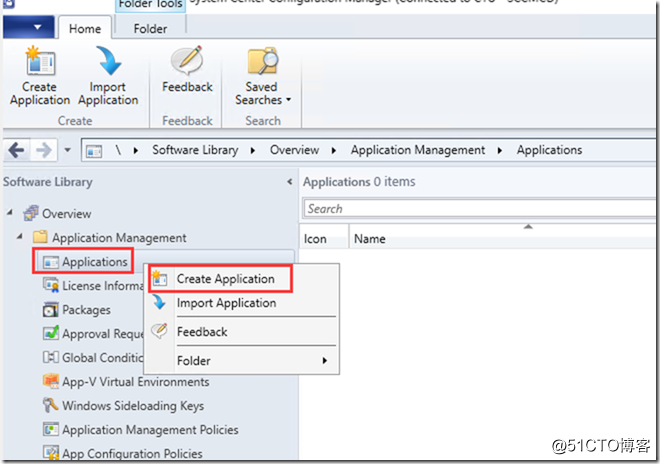
輸入我們需要添加為應用程序的 .msi 文件路徑。這裏我用 微軟的遠程連接管理工具RDC來做示範。
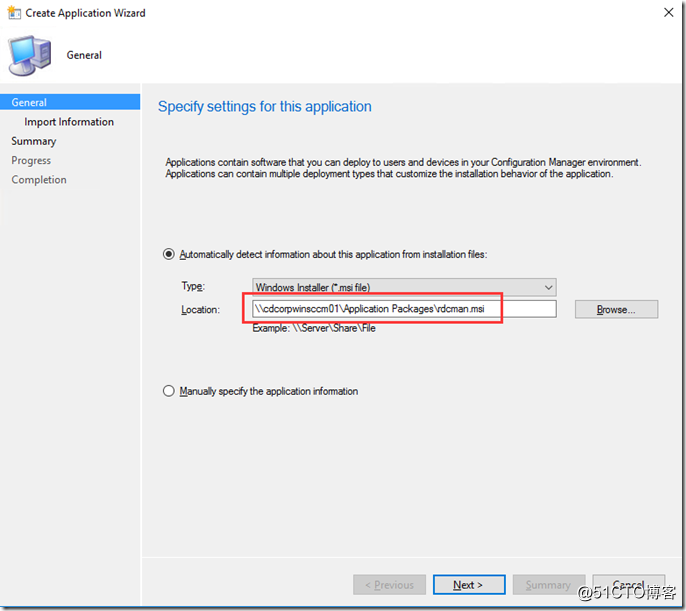
上圖中我們可以看到,默認第一項就是 .msi的文件形式,大家可以通過下拉列表看一下,被SCCM認為是“應用程序”的文件格式分別有哪些。以後遇到這種文件,直接選擇添加為”應用程序“而不是”包“
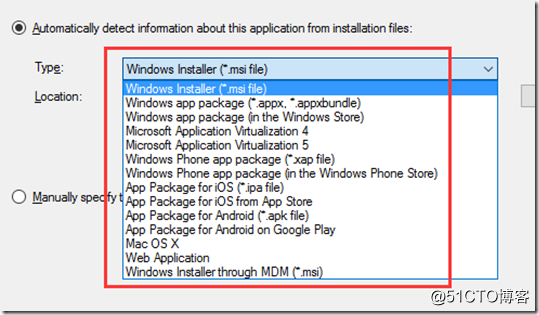
點擊下一步後,系統自動完成應用程序的導入。
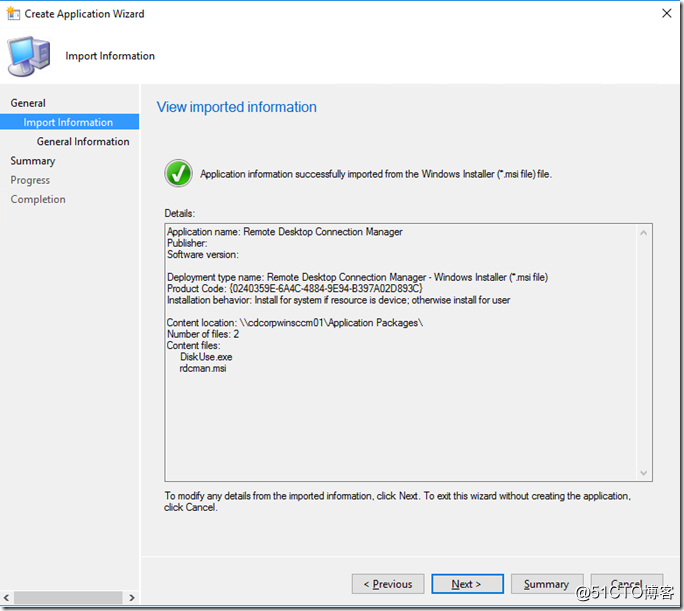
系統自別識別出了我的.msi文件名,並且默認選擇了靜默安裝(後臺安裝)的參數,大家可以保持不變,點擊下一步。
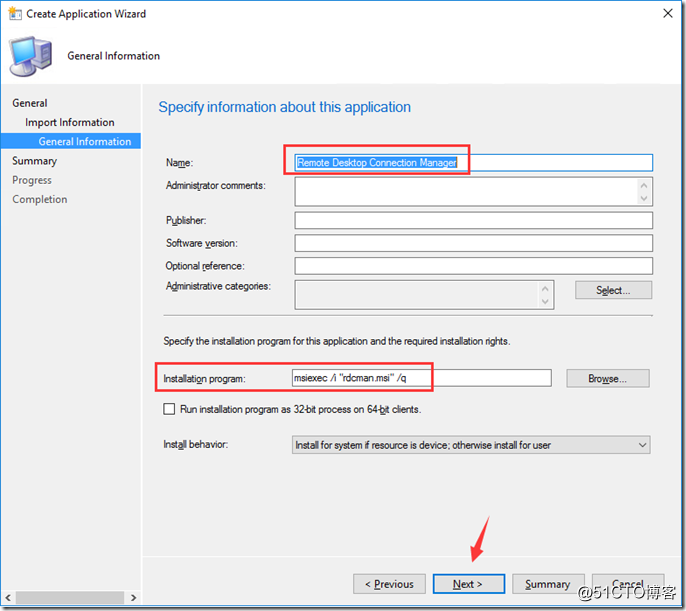
確認應用程序設置,點擊下一步
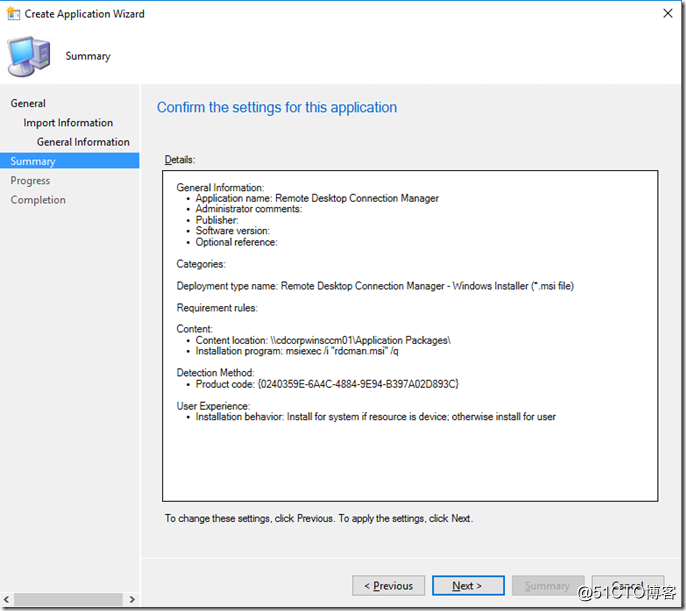
創建應用向導完成,點擊關閉即可。
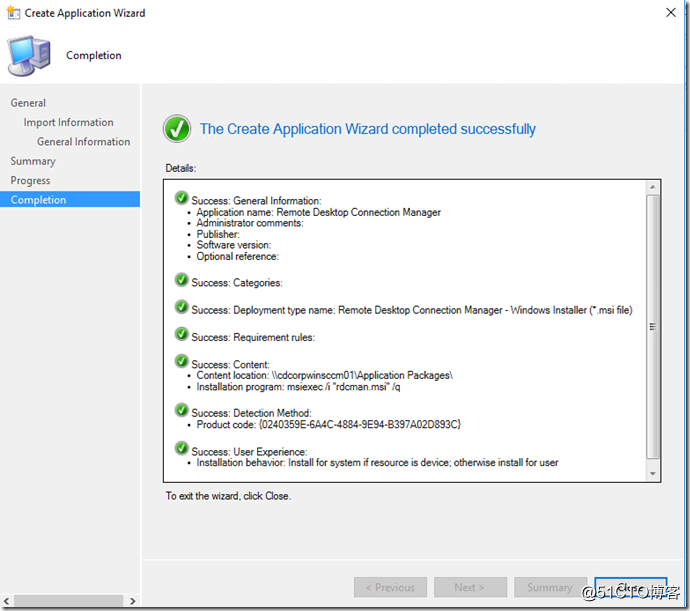
接下來同樣是和“包”一樣的操作,分發內容,右鍵剛才所創建的“應用程序”,選擇“分發內容”
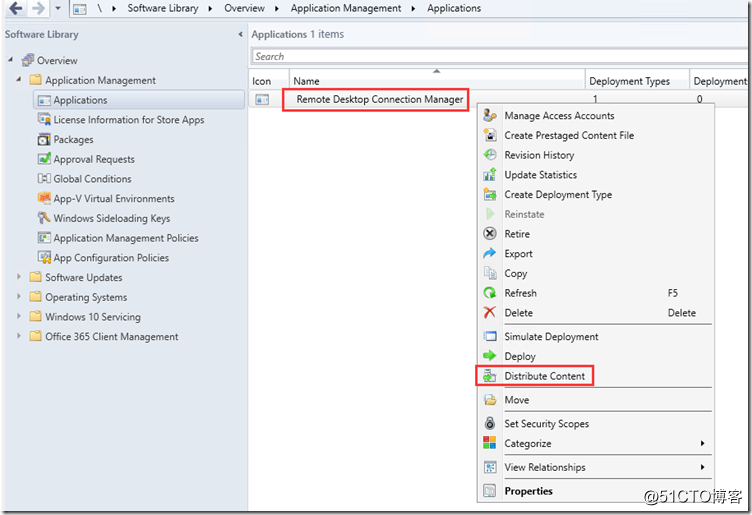
確認應用程序內容,點擊下一步
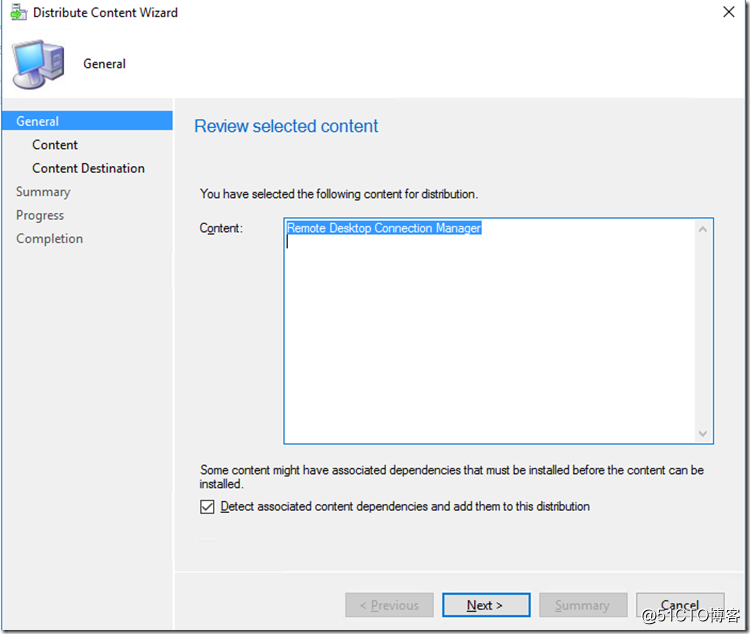
系統自動識別出名字和類型,點擊下一步
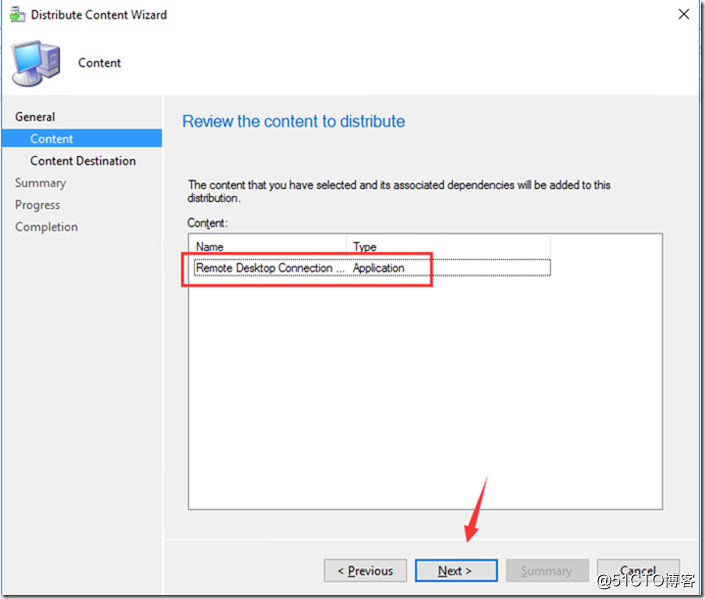
照例選擇“分發點”或者“分發點組”
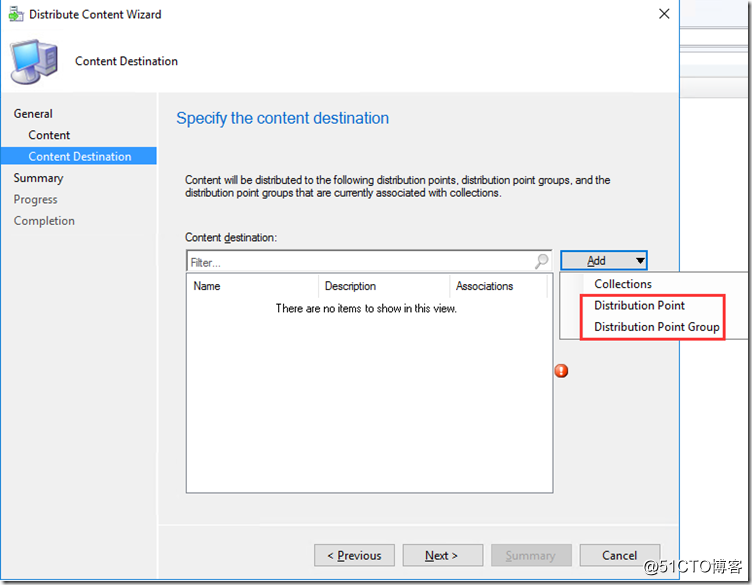
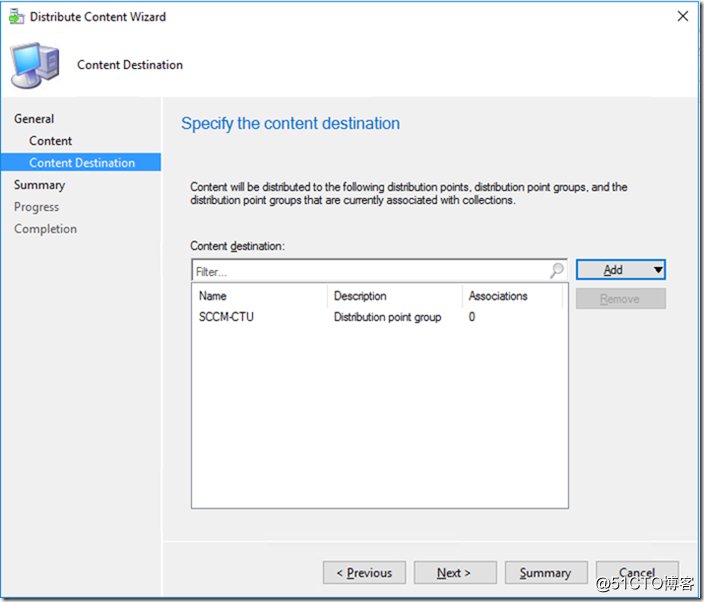
查看匯總信息,並完成內容分發。
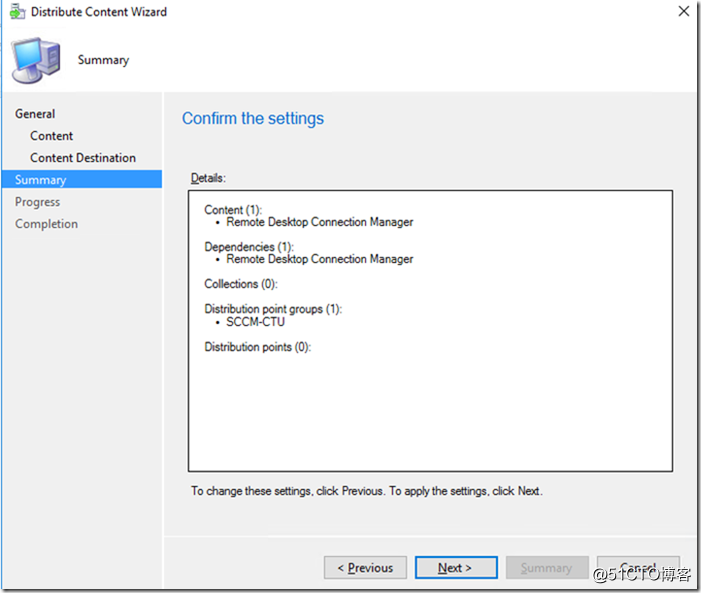
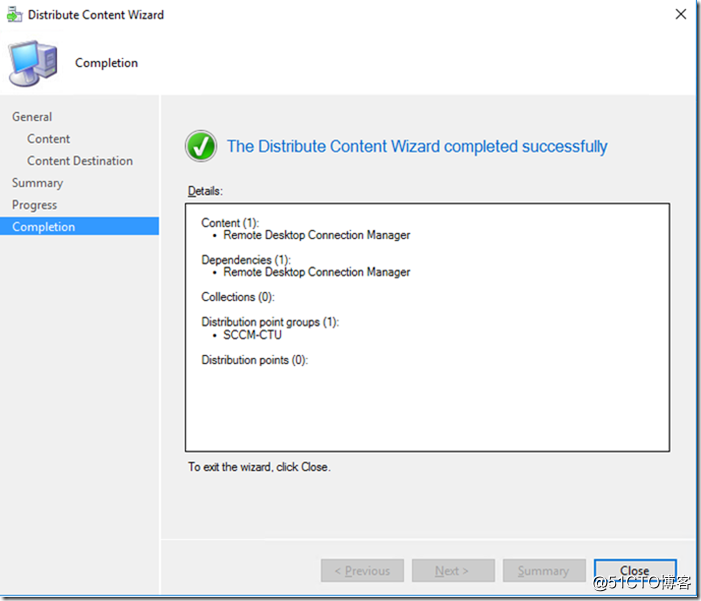
接下來進行最後的“部署”環節
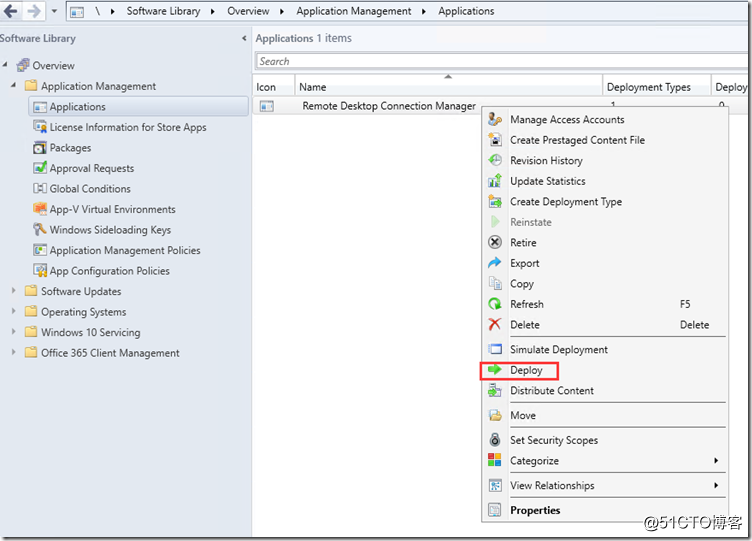
根據需要選擇部署到那些集合裏面,我這裏選擇最大的所有用戶和組。

系統自動識別出剛才我們配置的分發點和分發點組,點擊下一步
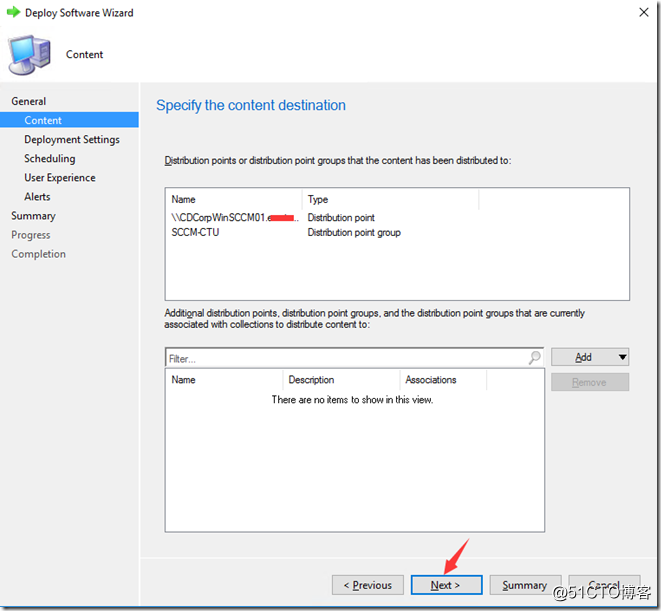
與前面的“包”部署過程一樣,這裏叫大家選擇是“可用”(用戶選擇安裝),還是“必須”(系統強制安裝),我這裏選擇“可用”
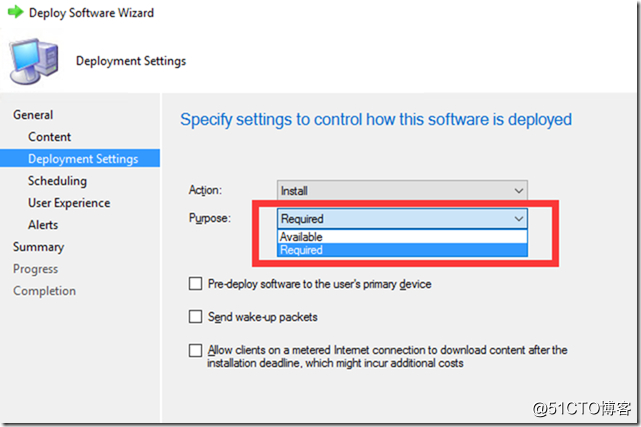
選擇一個應用推送的時間,如果不選,就是盡快安裝,點擊下一步。
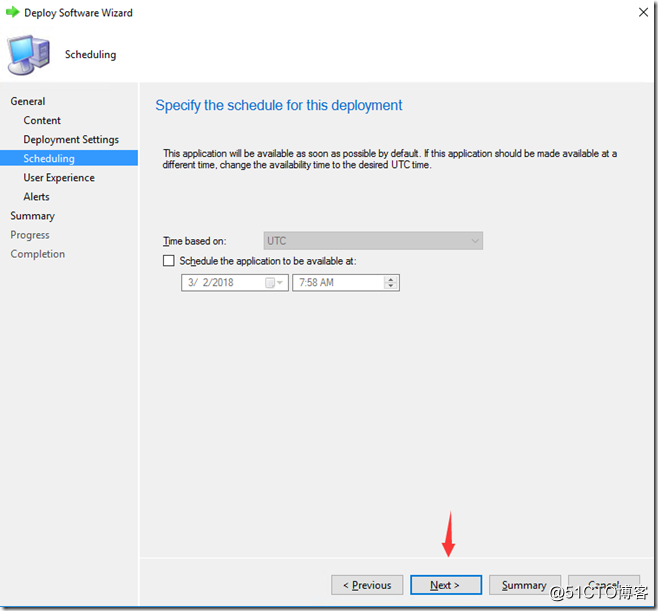
用戶通知選項,這個就比較人性化了,按需選擇吧,無所謂的,下一步。
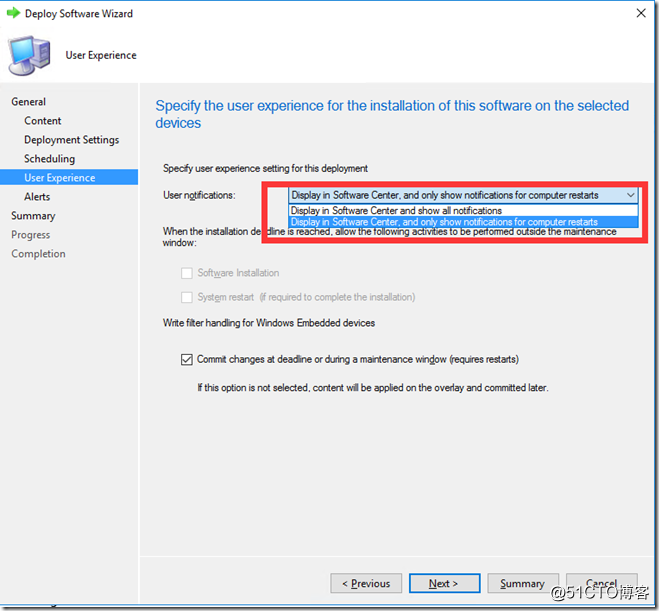
指定右鍵報警設置,這裏可以和SCOM做集成,按需選擇,下一步
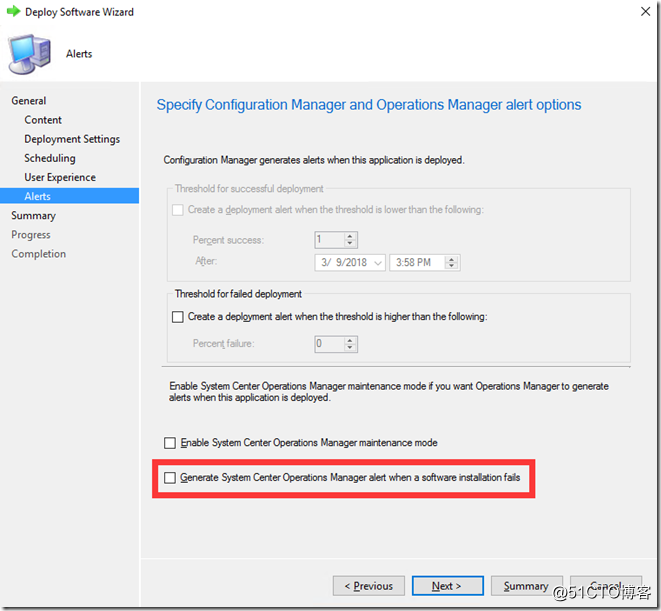
確認配置信息,點擊下一步進行部署。
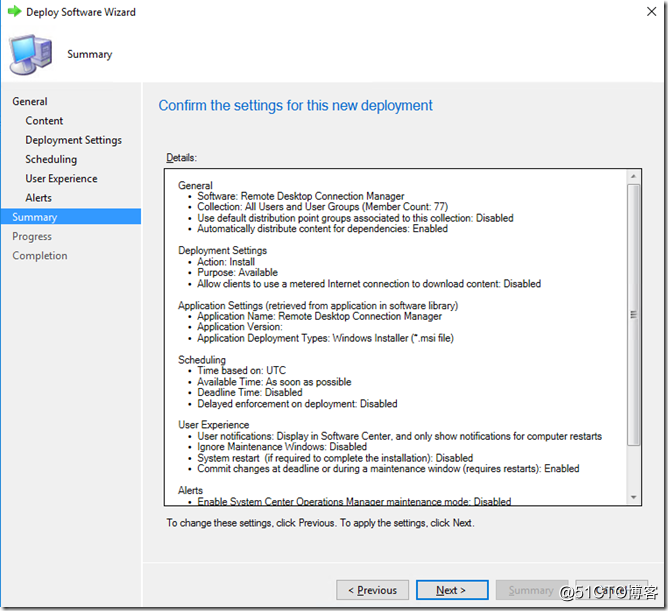
完成“應用程序”的部署,點擊關閉即可。
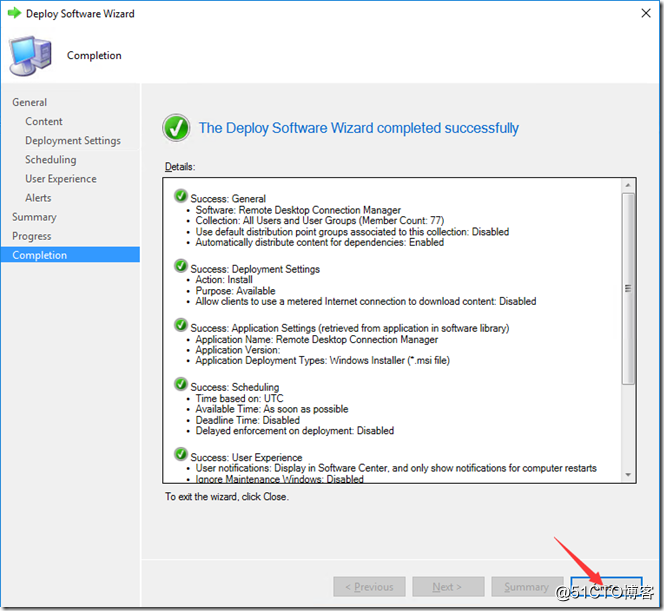
客戶端等一下SCCM的應用程序周期更新,就會在軟件中心中看到該 .msi 程序了!
SCCM 2016 分發.msi 軟件
